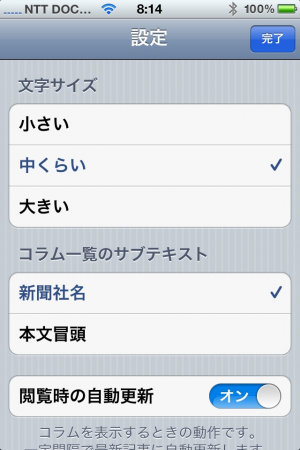facebook内の検索履歴を消去する方法についての手順
facebookは便利なコミュニケーションツールです。また、日々の活動により個人的な嗜好が強く反映されたりもします。
ですからfacebookのアクティビティログに他人がアクセスし内容を見ることができればその人の人となりや
好みの傾向はすぐわかってしまうのではないでしょうか?
その中でもなかなか手強いのはfacebookの検索履歴閲覧機能です
この機能を利用すれば、その利用者がfacebook内で何を検索したのかが、一覧で表示されます。
ですから、昔の恋人などを探していたりしたら、すぐに分かってしまいます。
(この記事を見てパートナーの検索履歴を見たりしないように!きっと後悔しますよ)
自分が何を検索したかを表示させておくのは気味が悪いという方のために検索履歴の消去方法をお話しましょう。
①まず、自分のタイムラインを表示させます。(facebook上部の自分の名前をクリックしたら表示されます。)
②タイムラインが表示されたら右上の「アクティビティログ」をクリック
※このアクティビティログを利用すれば自分のfacebook利用に関する履歴が閲覧できます。
③「投稿とアプリ」の部分をクリック
一番最初に「投稿とアプリ」という項目が表示されていると思います。この部分をクリックして内容を表示させましょう。
④「検索」の項目をクリックしましょう。
いよいよ検索項目が表示されます。表示された項目の下部にある「検索」をクリックしましょう。
⑤検索履歴が表示されます。
このとき表示されている項目が自分のfacebook内での検索履歴です。何を検索したかが一目瞭然ですね。
⑥検索履歴を消去します。
表示された項目の右上部に「検索をクリア」という項目が見えますよね、このボタンを利用して検索履歴を消去します
⑦確認画面で「検索履歴をクリア」をクリックしましょう
このボタンを押すことにより検索履歴を消去できました。
皆さん消去できましたか?これで一安心ですね。